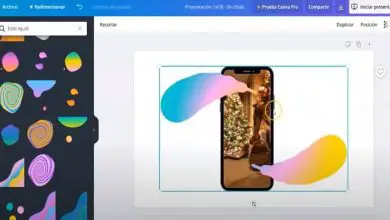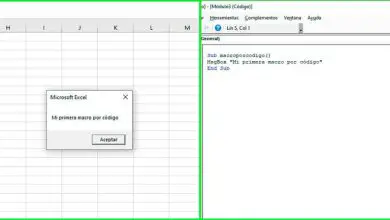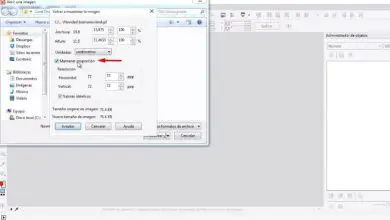Come creare un certificato o un diploma in Word passo dopo passo
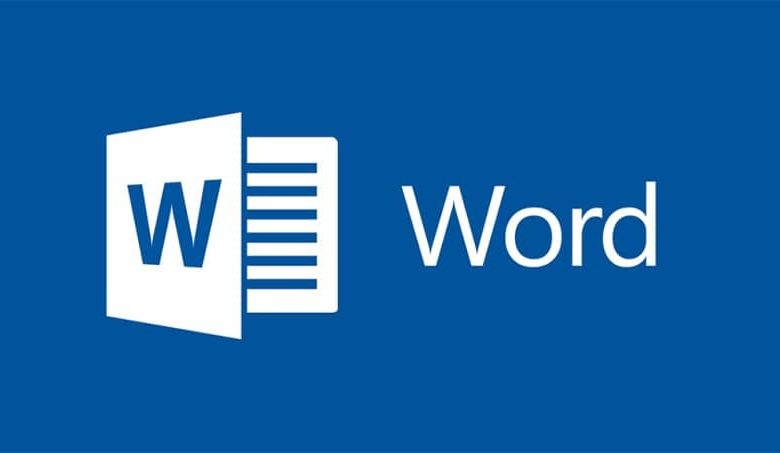
Normalmente in Word possiamo trovare diversi esempi e modelli già pronti solo da modificare, se noti che ti piace uno puoi farlo e se no, partiamo da zero. Ti ricordiamo inoltre che puoi scaricare gratuitamente i modelli per Word, che non ti impiegheranno nemmeno 5 minuti.
Se hai intenzione di stamparlo in un secondo momento, devi farlo su una carta speciale, altrimenti puoi inviarlo solo per posta e farlo occupare da ogni persona. In effetti, puoi stampare questo documento Word in bianco e nero o a colori, che è l’opzione più consigliata in modo che il certificato sia molto più sorprendente.
Passaggi per creare il tuo certificato o diploma in Word:
Prima di tutto, per iniziare a creare un certificato o un diploma in Word, devi aprire il tuo Word. Non importa che anno sia, poiché in qualsiasi versione hai tutti gli strumenti necessari. Una volta fatto, devi selezionare un foglio completamente vuoto e andare alla parte del formato e configureremo la pagina, per questo otteniamo l’opzione con una mini freccia.
Abbiamo scattano là e vi modificare tutti i margini ugualmente (2 e 2) e metteremo il foglio orizzontalmente, dal momento che sarebbe il modo corretto di un diploma. E così avremmo pronto il foglio dove faremo il nostro lavoro.
Avendo tutto questo, la prima cosa che faremo è inserire un’immagine di sfondo e fare doppio clic su di essa. Dobbiamo modificare la posizione in modo che nella parte di »Adatta al testo» posizionerai »Dietro il testo» e potrai adattarlo sullo sfondo.
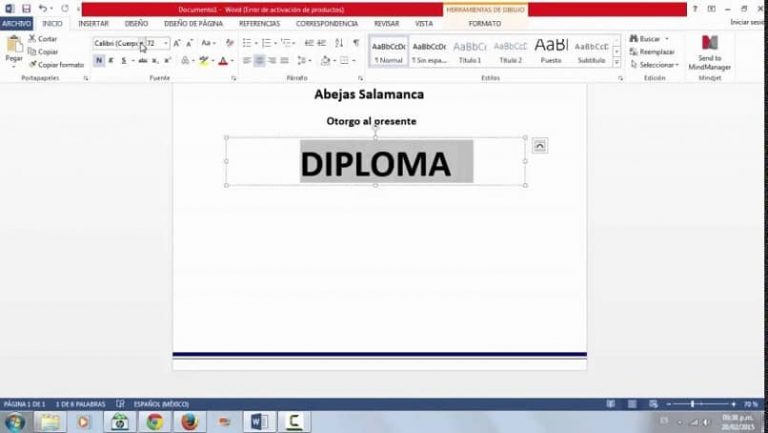
Generalmente dovresti lasciare un bordo ma aggiustandolo con il mouse non sarà possibile che abbia le stesse dimensioni, quindi andremo alla parte iniziale. Nella categoria paragrafo puoi vedere una piccola casella divisa su cui fare clic e scorrerà un elenco inferiore.
Seleziona l’ultima opzione di ‘ ‘Bordi e sfumature » e in basso seleziona i bordi, noterai diverse opzioni dove c’è scritto »Arte » seleziona un modello » Generalmente la dimensione di quest’ultimo dovrebbe essere aumentata al suo limite.
Quando questo è pronto, devi aggiungere i loghi dell’istituzione corrispondente e organizzarli. Il più consigliato è che siano PNG in modo che il tuo certificato abbia un bell’aspetto. Dopo » inserisci il testo » ma senza sfondo e cornice (deve essere trasparente)
E cosa indossi adesso?
Scrivi Diploma o certificato (a seconda dei casi) e posizionati al centro, regola le dimensioni, cambia il carattere in quello che ti piace (normalmente in questi casi si usa » Times New Roman ») Ora devi iniziare a scomporre il testo che inizia con il nome della persona o dell’ente che lo certifica e al quale è indirizzato per aver compiuto il tempo corrispondente.
Il nome della persona che lo riceverà è in un carattere elegante come » Edwardian Script ITC » e continua le altre lettere con il font precedente. Alla fine di tutto è scritto il motivo per cui questo diploma è stato rilasciato, un esempio potrebbe essere «Certificato di bioanalisi»
E infine la data di emissione e il paese. Poco sotto il nome del certificatore, del direttore e in alcuni casi dello studente. Farai una riga sotto ogni nome e proverai a renderli tutti allo stesso livello. E pronto! così avresti il tuo diploma o certificato pronto.
Come può essere più veloce generare il mio certificato?
Se farlo a proprio piacimento consideri che ci vuole molto tempo, dal momento che hai la possibilità di farlo con le migliaia di modelli che Word offre, puoi sceglierne uno e quindi modificare alcuni piccoli dettagli.
Un altro modo è un generatore di certificati, ma in questo modo non andranno mai nel modo desiderato se non devi accontentarti del risultato. Ti consiglio di avere pazienza e di farlo da solo.
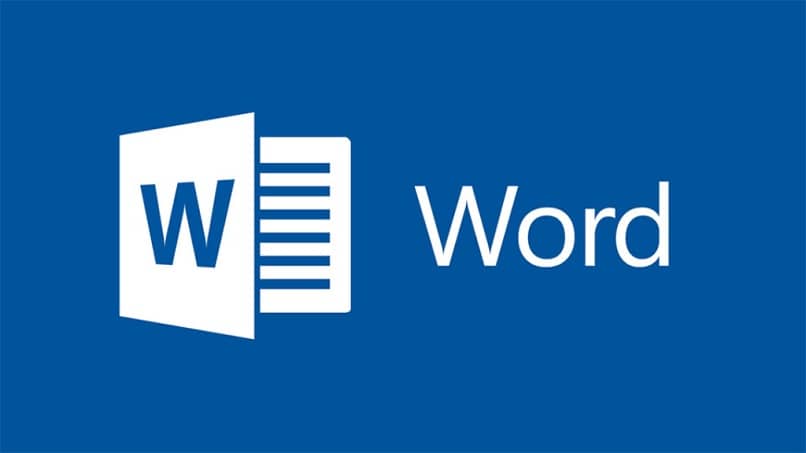
Assicurati che gli sfondi che usi siano con toni chiari e se si tratta di un paesaggio o di una figura che ha opacità in modo che le lettere possano essere viste. Questa procedura non va fatta per tutti gli altri certificati, ma in base a quella si modifica per gli altri e sarà molto più veloce.
Infine, se Microsoft Word ti è sembrato molto complicato, ti invitiamo a provare a creare certificati utilizzando Microsoft Publisher, che è un’ottima alternativa.